大多数人都有一只属于自己的U盘,里面存了很珍贵的学习资料、图片、视频、文件等。(小编也有一只,里面存了好多神秘的东西~)
小编是个粗心的宝宝,经常出门忘记带伞,带了伞经常带不回来,丢手机、丢身份证,甚至连蓝朋友都丢过!更别说U盘什么的了。
人嘛,难免会有意无意丢失一些东西,蓝朋友这种东西,旧的不去新的不来。但是U盘不可以,里面的“重要资料”不可以丢啊,万一造成上亿的损失怎么办!
所以我们要学会保护重要的东西,给专属U盘加密。
这里小编给大家分享:普通U盘→防拷贝U盘
准备材料:超时代U盘防拷贝系统(免费试用版)
操作过程:
①运行超时代U盘防拷贝系统,插入你的专属U盘(不要忘记勾选~)
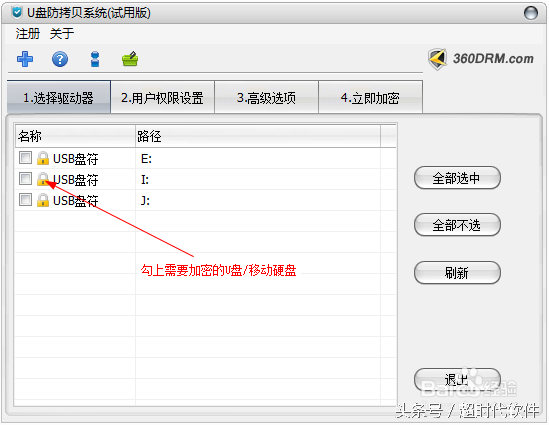 ②设置权限,可以进行自定义权限设置(炒鸡简单,一看就会~)
②设置权限,可以进行自定义权限设置(炒鸡简单,一看就会~)
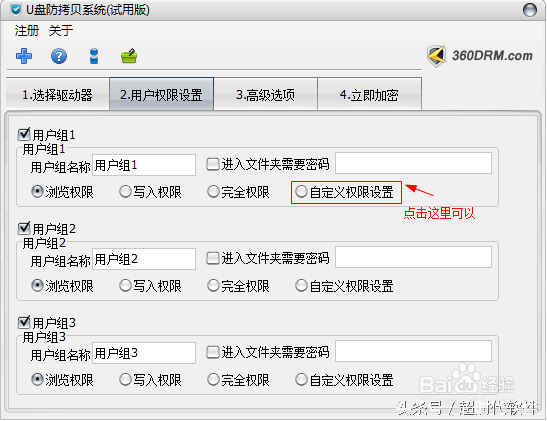
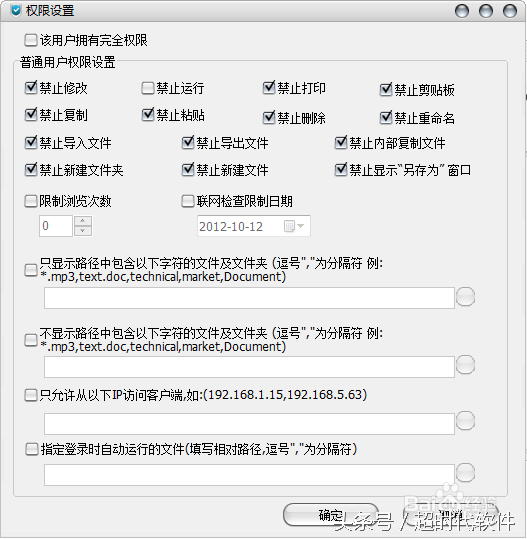 权限设置收放自如,想怎么设置就怎么设置,只要你开心。
权限设置收放自如,想怎么设置就怎么设置,只要你开心。
③高级选项,可以选择加密强度,如果你不想选,就默认吧
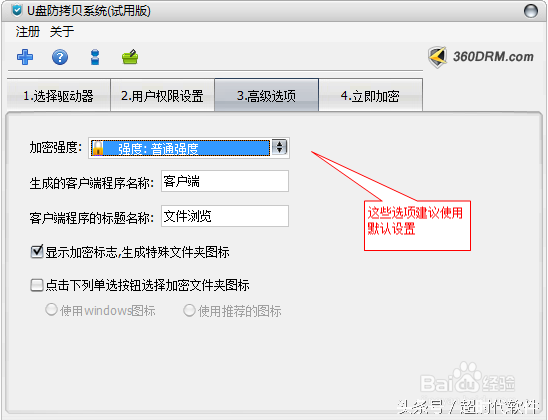 ④立即加密。试用版的密码 "123456",然后点击 "加密"按钮即可自动完成加密.。
④立即加密。试用版的密码 "123456",然后点击 "加密"按钮即可自动完成加密.。
加密成功后,软件将自动弹出U盘。(如需自行设置自己需要的密码,请购买正式版~)
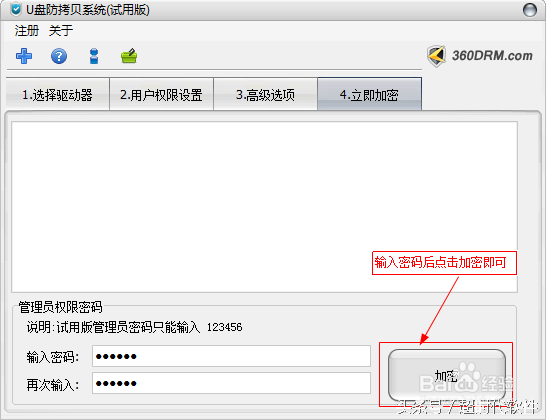 加密完成了,那怎么使用呢?也是So easy!
加密完成了,那怎么使用呢?也是So easy!
使用:打开我的U盘,会看到一个“客户端”,双击它
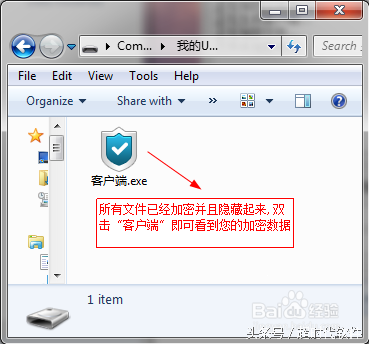 登录:按自己得到的用户权限进行登录,比如你是管理员,则选择“管理员”并输入相应的密码进行登录,此时你拥有所有的文件操作权限以及对其他用户分配权限的权力。如果你是管理员分配给的用户1,则用用户1以及密码登录,此时,你只有管理员分配给用户1的所有权限。
登录:按自己得到的用户权限进行登录,比如你是管理员,则选择“管理员”并输入相应的密码进行登录,此时你拥有所有的文件操作权限以及对其他用户分配权限的权力。如果你是管理员分配给的用户1,则用用户1以及密码登录,此时,你只有管理员分配给用户1的所有权限。
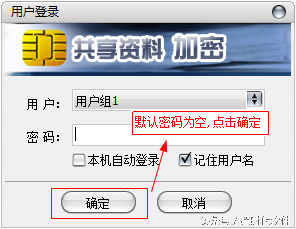 Ok!这样U盘不怕外借,也不怕丢失了。
Ok!这样U盘不怕外借,也不怕丢失了。

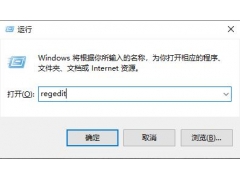
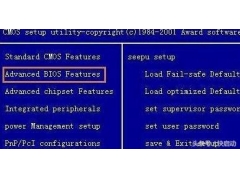

![RedHat服务器上[Errno 5] OSError: [Errno 2]的解决方法](https://img.pc-daily.com/uploads/allimg/4752/11135115c-0-lp.png)

